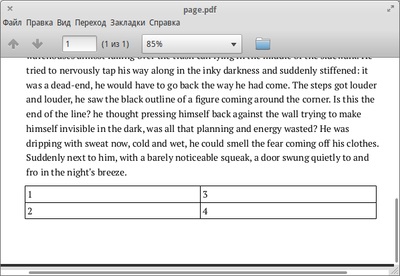Cum șterg un paragraf după un tabel?
Când inserați un tabel într-un document folosind metode comune (din meniul Insert ▸ Table. Or, prin utilizarea pictogramei din bara de instrumente standard, și altele asemenea), în mod implicit, după tabel se introduce într-un paragraf gol (linia). Cu toate acestea, în unele cazuri, acest paragraf poate fi mai mult decât, de exemplu, în cazul în care masa este introdus într-un antet de pagină sau în partea de jos a paginii.
Acest articol descrie modul de ștergere a unui paragraf (rând) după tabel.
Tabel în antetul sau subsolul sau în bara laterală
Când introduceți o masă în anteturi sau subsoluri, un paragraf gol (linie) după ce poate fi inutil. Pentru a le elimina, trebuie:
- Setați cursorul în ultima celulă a mesei;
- apăsați Ctrl + Shift + Șterge
Atenție vă rog! Această combinație nu funcționează dacă masa este introdusă în corpul documentului.
Tabelul se află în partea de jos a paginii
În cazul în care documentul se încheie cu o masă și acest tabel se află în partea de jos a paginii, un paragraf gol (linia) este transferat la noua pagină. Rezultatul este o foaie goală la sfârșitul documentului. În acest caz, combinația Ctrl + ⇧ Shift + Delete nu funcționează.
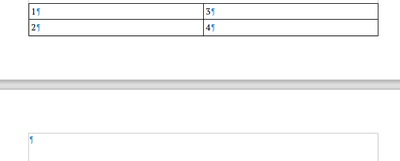
Tabelul din partea de jos a paginii
Există câteva modalități de a rezolva această problemă.
Calea aia
Încercați să găsiți un loc pentru un paragraf gol de pe pagina cu tabelul. Iată câteva modalități de a face acest lucru:
- Reduceți la minim înălțimea unui paragraf gol (linie) reducând dimensiunea fontului;
- reduceți înălțimea mesei;
- reduce marginea de jos sau de sus a paginii;
- reduce imaginile, cadrele etc. (dacă există) introduse în document înaintea mesei;
- parafrazează textul în paragrafele care merg la masă.
În al doilea rând
Dacă variantele propuse în prima metodă nu sunt satisfăcătoare, atunci puteți introduce masa în bara laterală:
- inserați bara laterală Introducere ▸ Introducere;
- Plasați cursorul în bara laterală și introduceți tabela Insert ▸ Tabel;
- Plasați cursorul în ultima celulă a mesei și apăsați pe Ctrl + Shift + Delete.
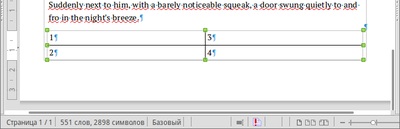
Tabelul din bara laterală din partea de jos a paginii
În imaginea de mai sus, este introdus un cadru fără margini. Se suprapune vizibil cadrul cadrului. Când tipăriți sau exportați în format PDF, totul va fi afișat așa cum ar trebui.